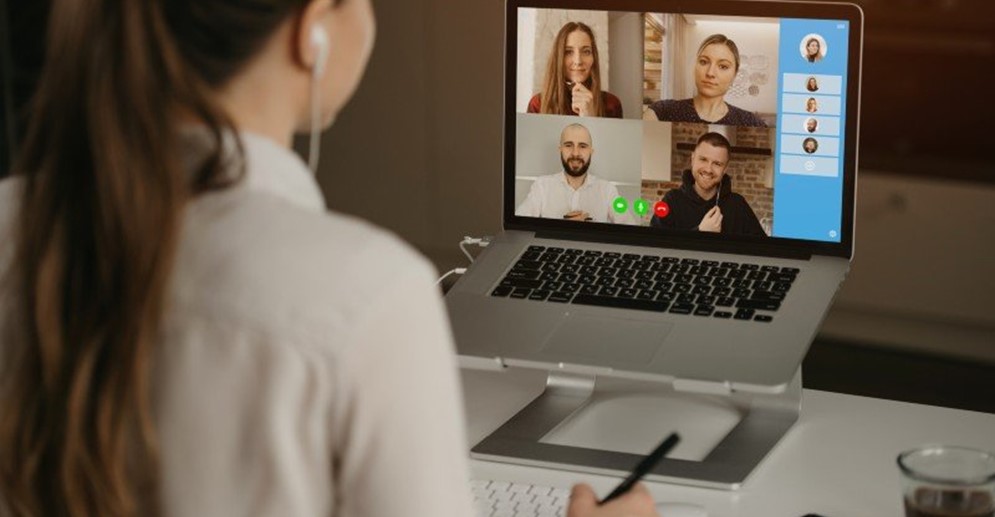En el último año y medio, a raíz de la pandemia y del teletrabajo, no nos ha quedado más remedio que aprender a manejarse con las aplicaciones de videoconferencias. Uno de los más utilizados estos meses ha sido Zoom que, no en vano, en 2020 incrementó sus ingresos en un 355%.
Este servicio de videollamadas, al igual que otros, ofrece la posibilidad de mostrar la pantalla del ordenador propio a los asistentes a la conferencia. Se trata de una función muy útil para hacer presentaciones en reuniones de trabajo. A continuación, te explicamos los pasos a seguir para compartir tu pantalla.
-Únete a una reunión en Zoom: Al descargarte el programa en tu escritorio, verás que la pantalla principal muestra cuatro iconos en la mitad izquierda. Los que nos interesan ahora son los dos de la parte de arriba: «Nueva reunión» y «Entrar».
Suponiendo que es otra persona la que ha creado la reunión, deberás pulsar en «Entrar». Al hacerlo, Zoom te mostrará un recuadro en el que tendrás que introducir el ID de la reunión, que previamente te lo habrá enviado el anfitrión. Luego debes elegir si quieres entrar sin audio o sin vídeo y, por último, confirmar el acceso.
-«Compartir pantalla»: Al entrar a la videollamada de Zoom verás que, en la franja inferior de la pantalla, aparecen una serie de opciones. Todos aparecen en un color gris excepto el sexto empezando por la izquierda, que pone precisamente «Compartir pantalla» y está en color verde.
Al pulsar en ese icono te aparecerá una nueva pantalla que te muestra las distintas opciones de esta función. La primera de todas, el modo pantalla, es el clásico: el resto de asistentes a la reunión verán en sus pantallas lo que estás haciendo en la tuya.
En el modo pizarra te aparecerá una pantalla en blanco en la que podrás escribir o hacer dibujos. Por último está la versión iPhone y iPad, que te permite compartir con tus contertulios la pantalla de estos dispositivos.
NAM/Trecebits